Cancellazione della parte interna o esterna di aree specificate
Quando si copia un originale che include parti o motivi sporchi, è possibile specificare il punto base e le dimensioni dell'area indesiderata in modo che non venga riprodotta sulla stampa.

È possibile specificare le aree separatamente per i lati anteriore e posteriore dell'originale.
Quando si cancella la parte interna dell'area specificata (Cancella interno)
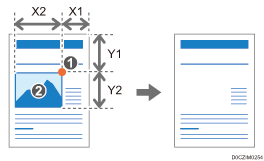
Punto di riferimento
Area da cancellare (X2, Y2)
È possibile specificare fino a cinque aree da cancellare.
Quando si cancella la parte esterna dell'area specificata (Cancella esterno)
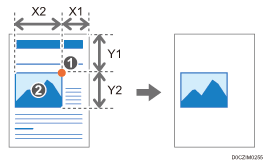
Punto di riferimento
Area da non cancellare (X2, Y2)
È possibile specificare solo un'area.
Eseguire la copia utilizzando [Cancella interno]
 Utilizzando un righello, misurare il punto base (X1, Y1) e la dimensione (X2, Y2) dell'area da cancellare.
Utilizzando un righello, misurare il punto base (X1, Y1) e la dimensione (X2, Y2) dell'area da cancellare.
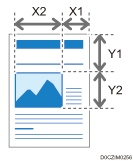
Misurare il punto base dall'angolo in alto a destra dell'originale.
Ciascun valore può essere specificato tra 0 e 432 mm (tra 0,0 e 17,0 pollici).
 Premere [Copia] sulla schermata Home.
Premere [Copia] sulla schermata Home.
 Premere [Cancella interno] sulla schermata Copia.
Premere [Cancella interno] sulla schermata Copia.

Quando non si trova il tasto, selezionarlo da [Modifica/Colore].
 Premere [Cancella interno 1].
Premere [Cancella interno 1].
 Quando si esegue la copia di un originale a due facciate, selezionare [Facciata ant. e post.] o [Impost. 2 facciate].
Quando si esegue la copia di un originale a due facciate, selezionare [Facciata ant. e post.] o [Impost. 2 facciate].
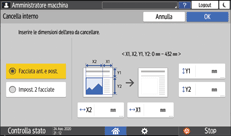
Facciata ant. e post.: Viene specificata la stessa area per i lati anteriore e posteriore dell'originale.
Impost. 2 facciate: È possibile specificare aree diverse per i lati anteriore e posteriore dell'originale.
 Immettere i valori del punto base (X1, Y1) e le dimensioni (X2, Y2) dell'area misurata al passaggio 1, quindi premere [OK].
Immettere i valori del punto base (X1, Y1) e le dimensioni (X2, Y2) dell'area misurata al passaggio 1, quindi premere [OK].
 Se si specificano due o più aree, selezionare le opzioni da [Cancella interno 2] a [Cancella interno 5], quindi specificare le aree.
Se si specificano due o più aree, selezionare le opzioni da [Cancella interno 2] a [Cancella interno 5], quindi specificare le aree.
 Posizionare l'originale.
Posizionare l'originale.
 Premere [Avvio].
Premere [Avvio].
Effettuare la copia utilizzando [Cancella esterno]
 Utilizzando un righello, misurare il punto base (X1, Y1) e le dimensioni (X2, Y2) dell'area da non cancellare.
Utilizzando un righello, misurare il punto base (X1, Y1) e le dimensioni (X2, Y2) dell'area da non cancellare.
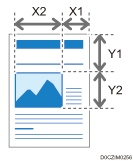
Misurare il punto base dall'angolo in alto a destra dell'originale.
Ciascun valore può essere specificato tra 0 e 432 mm (tra 0,0 e 17,0 pollici).
 Premere [Copia] sulla schermata Home.
Premere [Copia] sulla schermata Home.
 Premere [Cancella esterno] sulla schermata Copia.
Premere [Cancella esterno] sulla schermata Copia.

Quando non si trova il tasto, selezionarlo da [Modifica/Colore].
 Quando si esegue la copia di un originale a due facciate, selezionare [Facciata ant. e post.] o [Impost. 2 facciate].
Quando si esegue la copia di un originale a due facciate, selezionare [Facciata ant. e post.] o [Impost. 2 facciate].
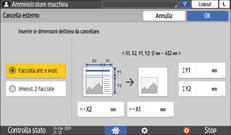
Facciata ant. e post.: Viene specificata la stessa area per i lati anteriore e posteriore dell'originale.
Impost. 2 facciate: È possibile specificare aree diverse per i lati anteriore e posteriore dell'originale.
 Immettere i valori del punto base (X1, Y1) e le dimensioni (X2, Y2) dell'area misurata al passaggio 1, quindi premere [OK].
Immettere i valori del punto base (X1, Y1) e le dimensioni (X2, Y2) dell'area misurata al passaggio 1, quindi premere [OK].
 Posizionare l'originale.
Posizionare l'originale.
 Premere [Avvio].
Premere [Avvio].
